Jedes Mal, wenn ein neues Betriebssystem-Update herauskommt und eine neue iPhone-Reihe auf den Markt kommt, gibt es Beschwerden über Probleme mit der Akkulaufzeit.
Probleme mit der Akkulaufzeit können durch neue Apple-Funktionen, Fehler, die durch Drittanbieter-Software behoben werden müssen, oder einfach durch die erhöhte Nutzung Ihres Telefons nach einem Update verursacht werden. Was auch immer die Ursache sein mag, wir haben hilfreiche Tipps zusammengestellt, wie Sie die Akkulaufzeit Ihres iPhones optimieren können.
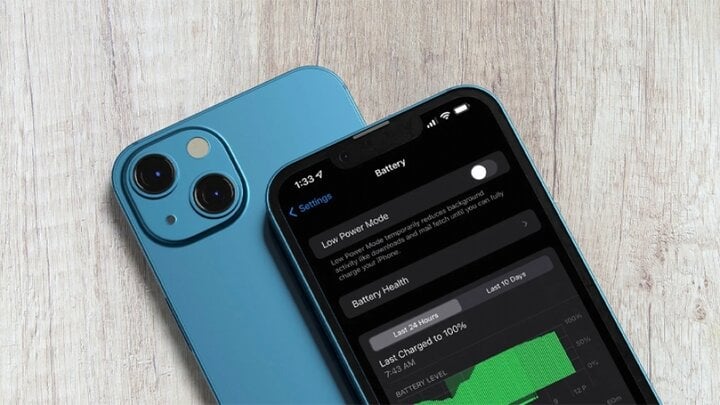
10 Tipps zur Verlängerung der Akkulaufzeit Ihres iPhone 15. (Abbildung)
Beachten Sie, dass es viele Vorschläge zum Deaktivieren wichtiger Funktionen auf Ihrem iPhone gibt. Überlegen Sie daher, welche Funktionen Sie nutzen möchten, und deaktivieren Sie die übrigen, wenn Sie mehr Akkulaufzeit benötigen. Nicht alle dieser Tipps gelten speziell für iPhone 15-Modelle und iOS 17. Nutzer können sie daher für ihr iPhone verwenden.
Live-Aktivitäten deaktivieren
Mit Live-Aktivitäten können Apps dauerhafte Benachrichtigungen auf dem Sperrbildschirm oder der dynamischen Insel anzeigen. In iOS 17 werden Live-Aktivitäten häufiger genutzt als je zuvor. In Kombination mit dem Always-On-Display der iPhone 14 Pro- und iPhone 15 Pro-Modelle können Live-Aktivitäten den Akku erheblich belasten.
Um diese Funktion zu deaktivieren, führen Sie die folgenden Schritte aus:
Schritt 1: Öffnen Sie die App „Einstellungen“.
Schritt 2: Gehen Sie zu Face ID & Passcode.
Schritt 3: Geben Sie Ihren Passcode ein, um Ihr iPhone zu entsperren.
Schritt 4: Scrollen Sie nach unten und deaktivieren Sie Live-Aktivitäten.
Entfernen Sie die Widgets für den Sperrbildschirm und den Startbildschirm
In iOS 17 hat Apple die Widgets weiter verbessert und interaktiver gestaltet. Sie können Widgets nun direkt auf dem Sperrbildschirm verwenden, um beispielsweise Benachrichtigungen zu verwalten oder Erinnerungen zu markieren, ohne eine App zu öffnen. Wenn Sie eine bestimmte Aufgabe nicht oft verwenden, empfiehlt es sich, sie aus den Widgets zu entfernen, um die Akkulaufzeit zu verlängern.
Deaktivieren Sie Live Voicemail
Live Voicemail ist eine Funktion, mit der Sie die Voicemail Ihres Empfängers in Echtzeit lesen können. Da Live Voicemail direkt auf Ihrem Sperrbildschirm angezeigt wird, kann es Ihren Akku belasten. Um diese Funktion zu deaktivieren, gehen Sie zu Einstellungen > Telefon > Live Voicemail und deaktivieren Sie sie.
AirDrop-Freigabe in der Nähe deaktivieren
Wenn Sie zwei iPhones mit iOS 17 nebeneinander platzieren oder ein iPhone mit iOS 17 und eine Apple Watch mit watchOS 10.1, leitet das iPhone ein auf Nähe basierendes AirDrop oder eine Kontaktübertragung ein.
Wenn Sie diese Funktion ständig nutzen, kann der Akku Ihres iPhones entladen werden, wenn es sich in der Nähe eines anderen iPhones/einer anderen Apple Watch befindet. Um die Funktion „Nearby Sharing“ zu deaktivieren, gehen Sie zu „Einstellungen“, „Allgemein“, wählen Sie „AirDrop“ und deaktivieren Sie „Geräte zusammenführen“.
Nutzen Sie die Vorteile von Offline-Karten
In iOS 17 können Sie Apple Maps für die Offline-Nutzung herunterladen. Dies ist nützlich, wenn Sie keine Mobilfunkverbindung haben. Wenn Sie in einem Gebiet mit schlechter Verbindung unterwegs sind, laden Sie die Karte für diesen Ort herunter und schalten Sie anschließend die Mobilfunkverbindung aus. So sparen Sie Akku, ohne Ihre Reise zu unterbrechen.
Deaktivieren Sie die Tastatur mit haptischem Feedback
Apple bietet eine Tastaturoption an, die Nutzern haptisches Feedback gibt, wenn sie auf die Tasten auf dem Bildschirm tippen. Das sorgt zwar für ein angenehmeres Tippgefühl, da das iPhone bei jedem Tastendruck vibriert, verbraucht aber auch mehr Akku (laut Apples Dokumentation).
Die haptische Tastatur ist standardmäßig nicht aktiviert, aber wenn Sie sie aktiviert haben, können Sie sie mit den folgenden Schritten deaktivieren: Öffnen Sie die App „Einstellungen“ > Tippen Sie auf „Töne und Haptik“ > „Tastaturfeedback“ > Schalten Sie „Haptik“ aus, indem Sie den Schieberegler verschieben.
Always-On-Display ausschalten (für iPhone 15 Pro)
Wie der Name schon sagt, sorgt die Always-On-Display-Funktion der iPhone 15 Pro-Modelle dafür, dass Uhrzeit, Hintergrundbilder, Widgets und Live-Aktivitäten auf dem Sperrbildschirm sichtbar bleiben, selbst wenn Ihr iPhone ausgeschaltet ist.
Die Funktion nutzt eine Bildwiederholfrequenz von 1 Hz, um den Akku zu schonen. Apple bietet außerdem coole Tricks wie das Ausschalten des Displays, wenn eine verbundene Apple Watch nicht mehr in der Nähe ist (was signalisiert, dass der iPhone-Besitzer den Raum verlassen hat) oder das Ausschalten des Displays, wenn sich das iPhone in der Tasche befindet. Bei Verwendung der Always-On-Display-Funktion entlädt sich der Akku des iPhone 15 Pro jedoch immer noch schneller als bei Nichtgebrauch.
Sie können diesen Modus mit den folgenden Schritten deaktivieren: Öffnen Sie die App „Einstellungen“, tippen Sie auf „Anzeige & Helligkeit“, wählen Sie „Always-On-Display“ und deaktivieren Sie die Funktion durch Verschieben des Schiebereglers.
Statisches Hintergrundbild auswählen
Einige der ausgefallenen Hintergrundbilder für den Sperrbildschirm sind Live-Hintergründe und verbrauchen etwas mehr Akku als statische Hintergrundbilder. Wenn Sie den Akku schonen und Animationen nicht so wichtig sind, wählen Sie Fotos, die sich nicht bewegen.
Fokusmodus verwenden
Durch die Verwendung der integrierten Focus-Option von Apple können Sie die Anzahl der Benachrichtigungen reduzieren, die Sie im Laufe des Tages erhalten. Weniger Benachrichtigungen bedeuten außerdem, dass Apps weniger Akku verbrauchen.
Im Fokusmodus können Sie auswählen, welche Apps und Personen Ihnen wann Benachrichtigungen senden dürfen. So können Sie während der Arbeitszeit sicherstellen, dass Sie nur geschäftliche Benachrichtigungen erhalten, und in Ihrer Freizeit können Sie Ihre geschäftlichen Benachrichtigungen einschränken.
Sie können Benachrichtigungen auch beim Autofahren, Schlafen, Sport und in jeder anderen Situation einschränken. Mit den Filtern von Focus können Sie sogar ausgewählte E-Mails, Nachrichten, Kalender und mehr herausfiltern. Sie erhalten weiterhin alle Benachrichtigungen, auch wenn dieser Modus deaktiviert ist.
Verwenden der geplanten Zusammenfassung
Wenn Sie Apps, die unwichtige Benachrichtigungen senden, in die geplante Zusammenfassung verschieben, speichert die App Benachrichtigungen und sendet sie Ihnen ein- oder zweimal täglich.
Sie können geplante Zusammenfassungen für Apps im Abschnitt „Benachrichtigungen“ der „Einstellungen“ aktivieren. Dort können Sie angeben, welche Apps in geplanten Zusammenfassungen Benachrichtigungen erhalten und wann Sie diese Benachrichtigungen sehen möchten.
Khanh Son (Synthese)
[Anzeige_2]
Quelle


























![[Foto] Vorsitzender der Nationalversammlung nimmt am Seminar „Aufbau und Betrieb eines internationalen Finanzzentrums und Empfehlungen für Vietnam“ teil](https://vphoto.vietnam.vn/thumb/1200x675/vietnam/resource/IMAGE/2025/7/28/76393436936e457db31ec84433289f72)



















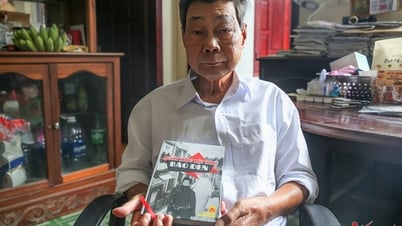





















































Kommentar (0)